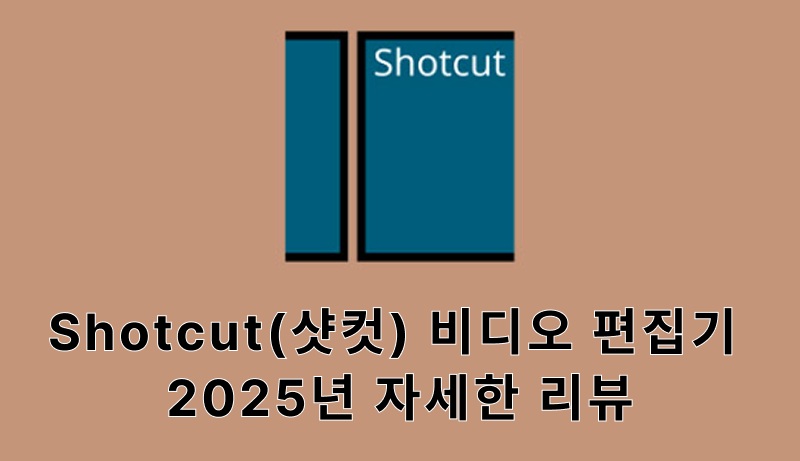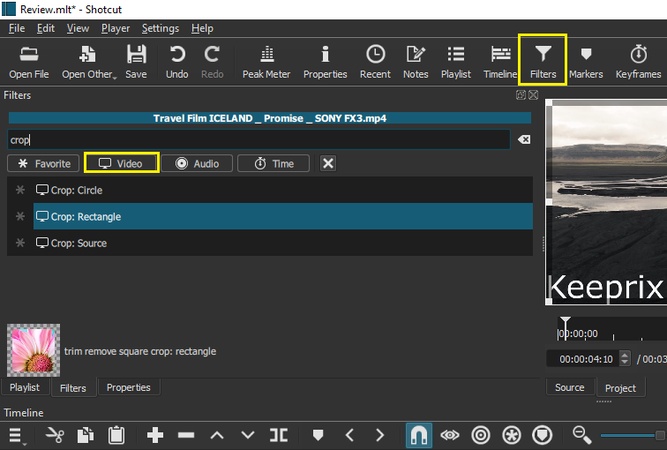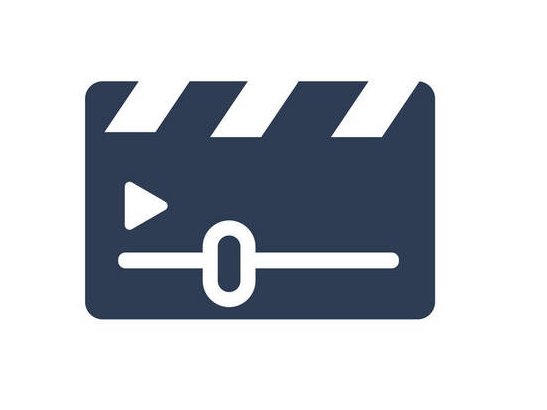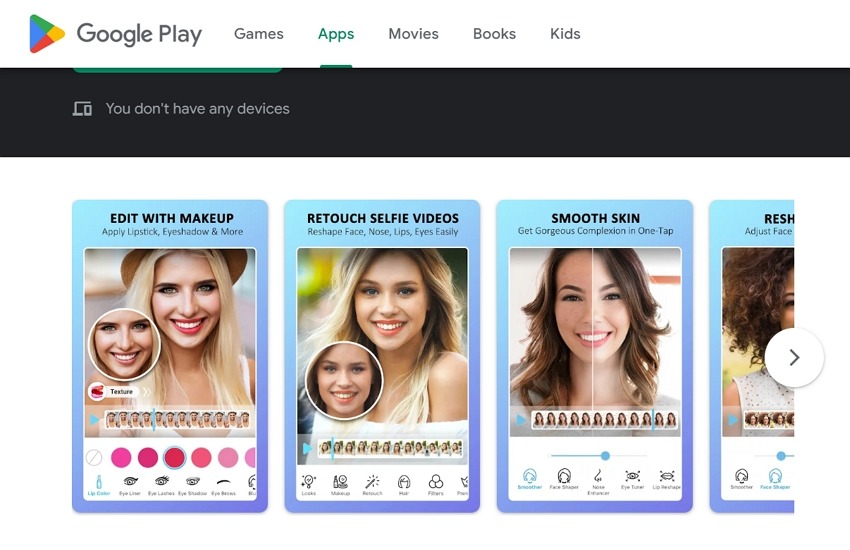영상 편집은 듣기에 매우 까다롭습니다. 그러나 올바른 도구는 그것을 단순하게 만들 수 있습니다. 단축키는 사람들이 이야기하는 도구 중 하나입니다. 이것은 서비스입니다. 그것은 오픈 소스입니다. 네, 초보자든 전문가든 부담 없이 영상을 편집할 수 있도록 도와줍니다. 하지만 당신이 시간을 할애할 가치가 있습니까? 한번 해보시겠어요? 걱정하지 마세요! 이 Shotcut 리뷰 기사에서는 당신이 알아야 할 모든 것을 소개할 것입니다. 우리는 그것의 주요 기능, 사용 방법, 그리고 장단점을 탐구할 것입니다. 우리도 더 나은 선택을 제안할 것이며, 당신은 고려할 수 있습니다. 마지막이 되면 샷컷이 당신에게 어울리는지 알게 될 것입니다.
파트 1: 샷컷 기능 개요
다음은 Shotcut 비디오 편집 소프트웨어의 주요 기능들입니다:
타임라인 편집
Shotcut의 타임라인은 동영상 및 오디오 트랙을 보여줍니다. 클립을 타임라인으로 드래그한 다음 쉽게 자르거나 다듬을 수 있습니다. 각 트랙에는 썸네일과 음파가 있는 클립이 표시됩니다. 트리밍 중에 "Ctrl"을 눌러 인접 클립을 롤 편집할 수 있습니다. 또한 전역 리플이 꺼져 있을 때 리플 트리밍을 하려면 "Shift"를 누르고 있을 수도 있습니다.
필터 및 효과
샷컷에는 블러, 샤프, 글로우 등 다양한 비디오 필터가 있습니다. 오래된 필름과 글리치 효과도 포함되어 있습니다. VR 클립에는 360° 필터가 있습니다. 2025년에 새로 출시된: 가장자리를 그리는 아웃라인 필터. 또한 야생 색상 변화를 위한 그래디언트 맵 필터도 있습니다.
오디오 편집
샷컷 비디오 편집기에는 오디오 도구도 있습니다. 클립을 페이드하거나 겹쳐서 크로스페이드할 수 있습니다. 이퀄라이저, 컴프레서, 노이즈 게이트와 같은 필터가 있습니다. 최근에는 서라운드 사운드 도구를 추가했습니다. 예를 들어, 밸런스 필터에는 서라운드 페이더가 있으며 여러 필터가 각 채널을 개별적으로 처리할 수 있습니다.
제목 및 자막
자막을 동영상에 구우거나 텍스트 오버레이를 추가할 수 있습니다. 단순 또는 풍부한 텍스트 필터를 사용하여 단어를 작성할 수 있습니다. 2025년에 Shotcut은 음성-텍스트 기능을 추가했습니다. 오디오를 듣고 자동으로 자막을 작성합니다.
내보내기 및 형식
Shotcut은 FFmpeg 덕분에 다양한 형식(MP4, MKV 등)으로 동영상을 저장할 수 있습니다. 심지어 최대 4K까지 고해상도를 지원합니다. 또한 ARM PC에 하드웨어 인코딩을 추가했습니다. 또한 인코딩을 위해 NVIDIA/AMD GPU를 사용할 수 있는 경우 인코딩도 가능합니다.
클립 정리하기
재생 목록(media bin)에는 모든 클립이 저장됩니다. 이름이나 유형별로 정렬, 검색 및 필터링할 수 있습니다. 이제 빈을 사용하여 클립을 그룹화하고 파일 패널을 사용하여 폴더를 탐색할 수도 있습니다.
파트 2: PC에서 Shotcut 비디오 편집 소프트웨어를 사용하는 방법
PC용 Shotcut으로 편집하는 것은 매우 쉽습니다. 이전에 편집 소프트웨어를 사용해 본 적이 없는 사람이라도 쉽게 탐색할 수 있습니다. 하지만 단계를 진행하기 전에 Shotcut 비디오 편집기를 다운로드하여 설치해야 합니다.
프로그램을 설치한 후, 아래 단계들을 따르세요 (Windows의 경우):
1 단계:
샷컷 비디오 편집기를 열고 새 프로젝트를 만듭니다. 화면 중앙에 거의 있는 "새 프로젝트" 탭을 찾을 수 있습니다.
여기에서 파일에 사용할 "프로젝트 폴더"를 선택합니다. 프로젝트에 이름을 지정합니다. "비디오 모드"에서 SD, HD, UHD를 선택하거나 자동을 선택할 수 있습니다. 그런 다음 하단의 "시작"을 클릭하면 프로젝트가 열립니다.
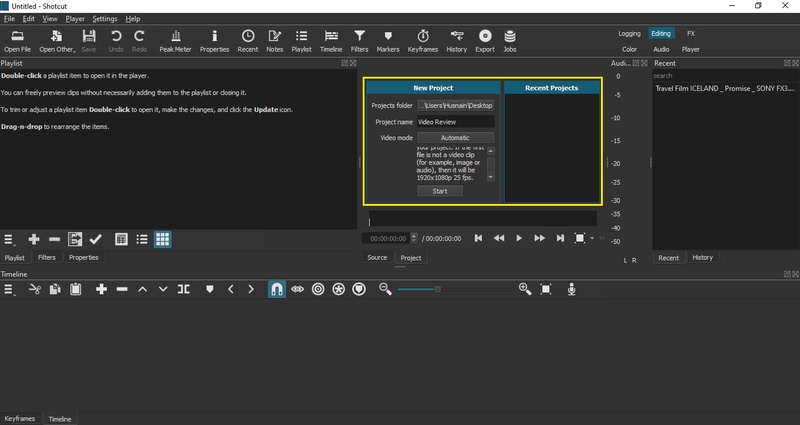
2 단계: 레이아웃 선택
이제 상단 도구 모음의 "보기" 메뉴로 이동합니다. "레이아웃" 위에 마우스를 놓습니다. 다양한 옵션이 표시됩니다. 편집하려면 "편집"을 선택하세요. 하단의 타임라인 패널을 잠금 해제합니다.
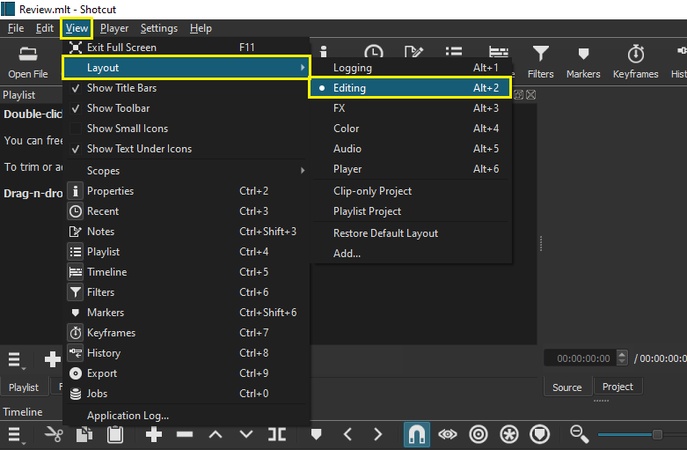
3 단계: 미디어 가져오기
비디오 파일을 Shotcut으로 가져오는 세 가지 쉬운 방법:
- 상단 메뉴의 "파일" > "파일 열기".
- 메인 도구 모음에서 "파일 열기" 아이콘을 클릭합니다(숨겨진 경우 보기 > 도구 모음 아래에서 활성화).
- "플레이리스트 패널"(보기 > 재생 목록)을 엽니다. 그런 다음 클립을 드래그 앤 드롭합니다.
그런 다음 재생 목록의 파일을 타임라인으로 드래그합니다. 토글 스냅 버튼(툴바의 자석 아이콘)을 사용하여 깔끔하게 정렬합니다. 타임라인 중앙에 있는 슬라이더로 확대 및 축소합니다.
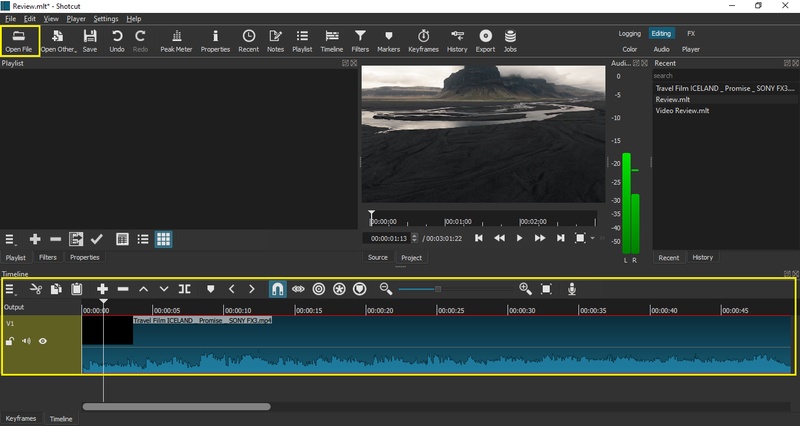
4 단계: 텍스트 추가
타임라인에서 클립을 클릭합니다. 그런 다음 "필터" 패널로 이동합니다(보기 > 필터 또는 Ctrl+6을 누릅니다). "+" 아이콘을 클릭하고 검색 상자에 "텍스트"를 스크롤하거나 입력한 다음 텍스트: 단순 또는 텍스트: 풍부를 선택합니다. 이제 단어를 입력합니다. 아래로 스크롤하고 필터 패널에서 글꼴, 크기 및 색상을 조정합니다. 필요한 경우 윤곽선, 배경 및 위치를 가지고 플레이하세요.
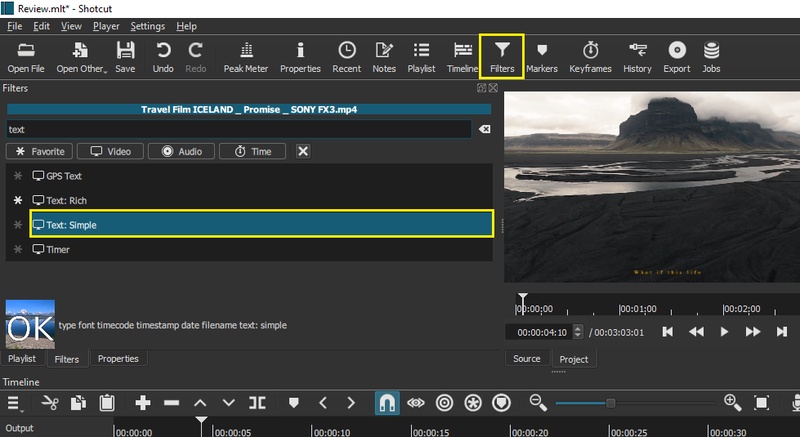
5 단계: 비디오 자르기
클립을 클릭한 다음 "필터" > "비디오" 탭 > 검색 "작물"을 엽니다.
- 크롭: 원: 반지름 슬라이더를 조정합니다.
- 크롭: 직사각형: 모서리 반지름과 패딩 색상 변경합니다.
-
크롭: 출처: 가장자리를 다듬습니다 (위, 아래, 왼쪽, 오른쪽).

6 단계: 클립 분할
타임라인의 플레이헤드를 원하는 프레임으로 이동합니다. 타임라인 도구 모음에서 플레이헤드에서 분할(가위 아이콘)을 클릭합니다. 또는 키보드에서 S를 누릅니다.
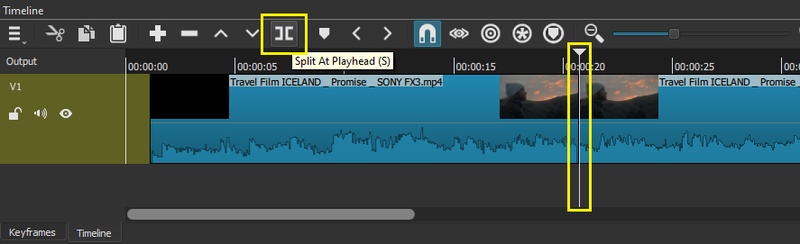
7 단계: 비디오 속도 조정
클립을 클릭한 다음 "프로퍼티 패널"(보기 > 프로퍼티)로 이동합니다.
- "속도" 옵션을 찾아보세요.
- 1.0보다 높으면 속도가 빨라집니다(최대 50배).
- 1.0보다 낮으면 속도가 느려집니다(반속의 경우 0.5배).
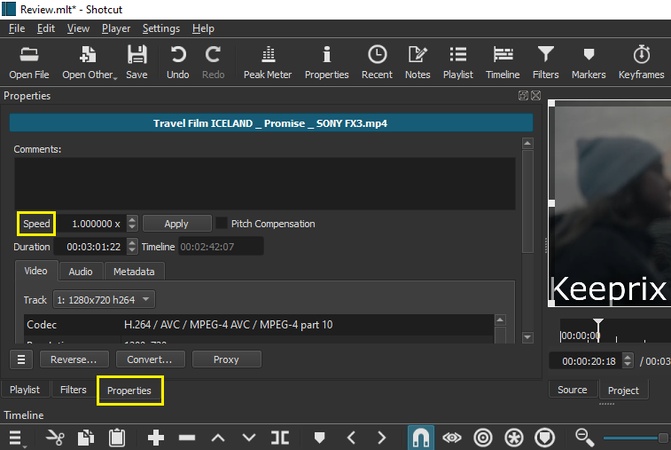
8 단계: 화면 전환 추가
- 타임라인에서 두 개의 클립을 같은 비디오 트랙으로 드래그하세요.
- 약간 겹칩니다. 전환 상자가 자동으로 나타납니다.
- 전환을 클릭합니다. "속성" 패널에서 스타일을 선택합니다: 용해, 자르기, 홍채, 시계 등. 부드러움을 조정하여 효과를 제어합니다.
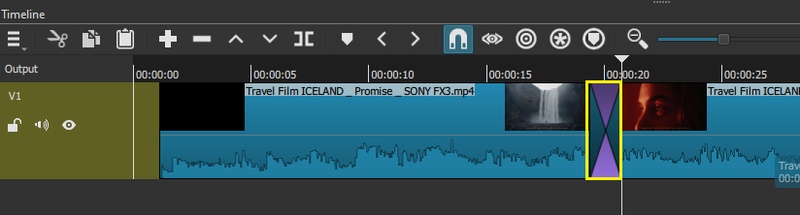
9 단계: 비디오 내보내기
완료되면 "파일" > "비디오 내보내기"를 클릭합니다. 왼쪽에 "내보내기 패널"이 표시됩니다.
- 사전 설정을 선택합니다. 또는 "고급"을 열어 해상도, 프레임 속도 또는 화면 비율을 조정합니다.
- 아래에서 PC가 인텔, 엔비디아 또는 AMD 가속을 지원하는지 확인하려면 "하드웨어 인코더 사용"을 선택하세요.
- "파일 내보내기"를 클릭하고 이름을 지정한 다음 동영상을 내보냅니다.
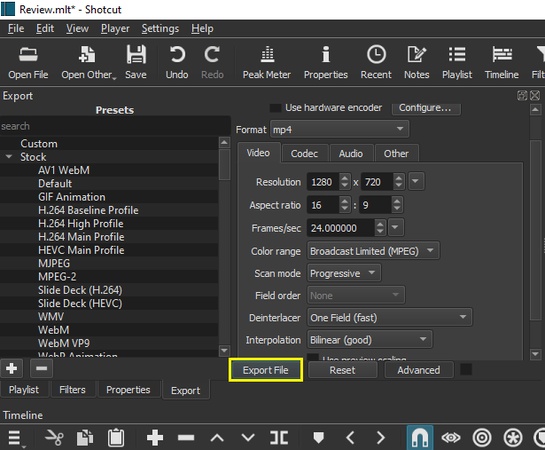
파트 3: Shotcut 비디오 편집기의 장단점
다음은 Shotcut 비디오 편집기의 장단점입니다:
장점
- 완전히 무료입니다. 비용도 없고, 숨겨진 요금도 없습니다.
- Windows, macOS 및 Linux에서 작동합니다.
- 다양한 비디오 및 오디오 형식을 지원합니다.
- 패널을 이동하고 조정할 수 있는 맞춤형 인터페이스.
- 출력물에 워터마크나 광고가 없습니다.
- 해상도와 비트레이트를 많이 제어할 수 있는 좋은 수출 옵션입니다.
단점
- 인터페이스가 낡고 투박하게 느껴집니다. 사용자 친화적이지 않습니다.
- 전환과 효과는 프리미엄 편집기보다 덜 화려합니다.
- 성능 문제: 대규모 또는 복잡한 프로젝트에서 지연 또는 충돌이 발생합니다.
- 약한 소셜 미디어 프리셋. 유튜브나 다른 플랫폼에 원클릭 업로드 금지합니다.
- 메뉴에는 많은 도구가 숨겨져 있습니다.
파트 4: PC용 숏컷의 최고의 대안
Shotcut보다 더 좋고 신뢰할 수 있는 대안을 원한다면 Edimakor를 사용해 보세요. AI 기반 기능을 갖춘 고급 비디오 편집기입니다. 이 소프트웨어는 설정이나 학습에 대한 번거로움을 줄이고자 하는 사용자에게 잘 작동합니다. 편집의 많은 부분이 자동화되어 있습니다. 즉, 콘텐츠 제작에 더 많은 시간을 할애하고 세부 정보를 편집하는 데 더 적은 시간을 할애할 수 있습니다.
Shotcut은 강력한 무료 도구를 제공하지만, Edimakor는 AI로 구동되는 추가 기능을 제공합니다. 텍스트를 음성으로 변환하거나 말하는 아바타를 만들 수 있습니다. 자막을 자동으로 생성하거나 동영상을 번역할 수 있습니다.
Edimakor는 시각 효과, 스티커, 전환 및 스톡 미디어의 대규모 라이브러리도 추가합니다. 이러한 도구는 광택이 나는 동영상을 빠르게 만드는 데 도움이 됩니다. 특히 소셜 미디어와 전 세계 시청자에게 잘 작동합니다.
우리 말만 믿지 말고, 직접 다운로드해서 시도해 보세요!
파트 5: Shotcut에 관한 FAQs
A1: 네, 약간요! 처음에는 레이아웃이 약간 투박한 느낌이 듭니다. 일부 도구는 메뉴 안에 숨깁니다. 하지만 시간을 조금 주면 기본 편집을 잘 처리할 수 있습니다.
A2: 네! 광고도 없고, 은밀한 수수료도 없으며, 바이러스도 없습니다. 공식 사이트에서 다운로드하기만 하면 됩니다.
A3: 물론이죠! PC용 Shotcut 내부의 모든 도구는 무료로 사용할 수 있습니다. 그리고 가장 좋은 점은 무엇인가요? 완성된 동영상에는 워터마크가 없습니다.
결론
마무리합니다! Shotcut, 기능, 강점, 부족한 부분에 대해 자세히 살펴봤습니다. 편집 기본기가 탄탄한 무료 도구를 원한다면 좋은 선택입니다. 하지만 추가적인 어려움을 원하지 않는다면 에디마코어가 상황을 더 쉽게 만들어 줍니다. AI가 많은 단계를 처리합니다. 레이아웃이 더 가벼워졌습니다. 편집이 더 부드럽고 빠르고 훨씬 더 재미있게 느껴집니다. 차이점을 확인할 준비가 되셨나요? 지금 Edimakor를 다운로드하여 동영상에 적합한 광택을 제공하세요.
댓글 남기기
게시물에 대한 리뷰 작성하세요.